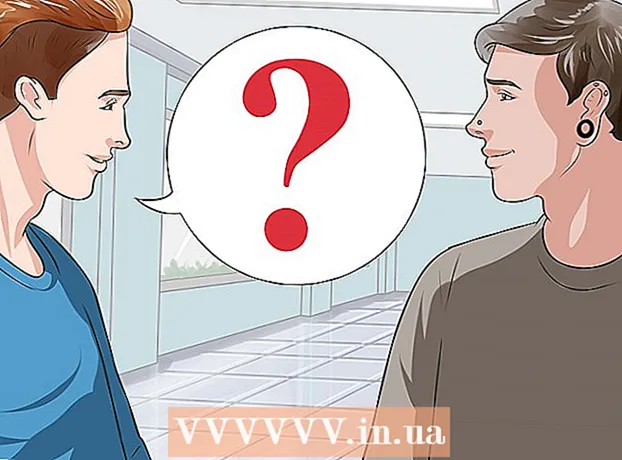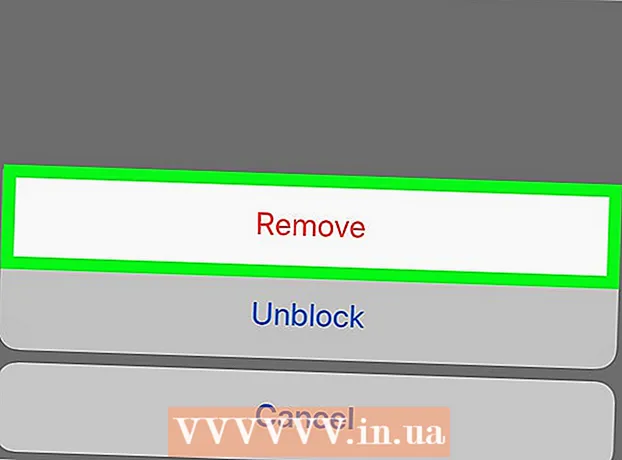Аутор:
Roger Morrison
Датум Стварања:
2 Септембар 2021
Ажурирати Датум:
1 Јули 2024

Садржај
- На корак
- Део 1 од 3: Први кораци
- 2. део од 3: Снимање тренинга
- 3. део од 3: Прегледајте своје здравствене податке
- Савети
Ваш Аппле Ватцх може пратити све ваше активности и слати детаљне податке о фитнесу на ваш иПхоне. Сат ће синхронизовати податке са вашим иПхоне-ом када је у домету, а ове информације ћете пронаћи у апликацијама Ацтивити анд Хеалтх на вашем иПхоне-у. Синхронизација се аутоматски дешава у позадини све док је телефон у домету вашег иПхоне-а.
На корак
Део 1 од 3: Први кораци
 Упарите Аппле Ватцх са иПхонеом. Да бисте повезали свој Аппле Ватцх са апликацијом Хеалтх на иПхонеу, потребно је само да успоставите почетно упаривање. Ваш Аппле Ватцх ће се аутоматски додати на картицу Извори у апликацији Хеалтх након упаривања.
Упарите Аппле Ватцх са иПхонеом. Да бисте повезали свој Аппле Ватцх са апликацијом Хеалтх на иПхонеу, потребно је само да успоставите почетно упаривање. Ваш Аппле Ватцх ће се аутоматски додати на картицу Извори у апликацији Хеалтх након упаривања. - Погледајте Упаривање Аппле Ватцх-а са иПхоне-ом за више детаља о упаривању Аппле Ватцх-а.
 Схватите како Аппле Ватцх прати и преноси ваше здравствене информације. Постоје три Аппле-ове апликације укључене у снимање ваших здравствених података на ваш Аппле Ватцх и иПхоне. Сви су већ инсталирани на вашем иПхоне-у и Аппле Ватцх-у. Знајући како они раде заједно, стећи ћете бољи увид у то како се користе ваши здравствени подаци.
Схватите како Аппле Ватцх прати и преноси ваше здравствене информације. Постоје три Аппле-ове апликације укључене у снимање ваших здравствених података на ваш Аппле Ватцх и иПхоне. Сви су већ инсталирани на вашем иПхоне-у и Аппле Ватцх-у. Знајући како они раде заједно, стећи ћете бољи увид у то како се користе ваши здравствени подаци. - „Здравље“ - Ова апликација се налази на вашем иПхоне-у и делује као спремиште за све ваше здравствене податке. Апликација Хеалтх чува податке које шаље ваш Аппле Ватцх и такође их може проследити апликацијама које то захтевају. Апликација Хеалтх сама ништа не снима; његова сврха је рад са другим апликацијама.
- „Тренинг“ - Ово је апликација на вашем Аппле Ватцх-у. Апликација Вежба ће снимити ваше вежбање и послати податке апликацијама за здравље и активности. Морате покренути апликацију Вежба на почетку сваке вежбе.
- „Активност“ - Ова апликација је доступна и на иПхоне-у и на Аппле Ватцх-у. Ова апликација прати ваше активности током дана и додаје све да би се испунили ваши циљеви активности. Једноставним ношењем Аппле Ватцх-а, свака активност коју радите биће сачувана у апликацији Ацтивити. Слање података са Тренинга може да пружи апликацији Активност детаљније информације.
 Отворите апликацију Хеалтх на иПхоне-у. Можете потврдити да је сат повезан повезан отварањем апликације Хеалтх. Овај се налази на једном од почетних екрана вашег иПхоне-а.
Отворите апликацију Хеалтх на иПхоне-у. Можете потврдити да је сат повезан повезан отварањем апликације Хеалтх. Овај се налази на једном од почетних екрана вашег иПхоне-а.  У дну екрана притисните картицу „Извори“. Требало би да видите свој Аппле Ватцх наведен у одељку Уређаји.
У дну екрана притисните картицу „Извори“. Требало би да видите свој Аппле Ватцх наведен у одељку Уређаји.  На Аппле Ватцх-у притисните листу на картици Извори. Ово ће приказати дозволе сата за повезивање са апликацијом Хеалтх.
На Аппле Ватцх-у притисните листу на картици Извори. Ово ће приказати дозволе сата за повезивање са апликацијом Хеалтх.  Уверите се да су све дозволе укључене. Укључите све што је искључено. Ово омогућава апликацији Хеалтх да прикупља све податке које ваш сат прати.
Уверите се да су све дозволе укључене. Укључите све што је искључено. Ово омогућава апликацији Хеалтх да прикупља све податке које ваш сат прати.
2. део од 3: Снимање тренинга
 Покрените апликацију Вежба на Аппле Ватцх-у. Икона подсећа на силуету особе или некога ко трчи.
Покрените апликацију Вежба на Аппле Ватцх-у. Икона подсећа на силуету особе или некога ко трчи. - Апликација Активност ће и даље евидентирати ваше активности током вежбања, чак и ако не започнете вежбање. Коришћење апликације Тренинг омогућава снимање детаљнијих података од пуких корака и пређене удаљености.
 Изаберите врсту тренинга који обављате. Изаберите опцију која најбоље одговара вашем тренингу. Ово бележи вашу тренутну обуку што је тачније могуће.
Изаберите врсту тренинга који обављате. Изаберите опцију која најбоље одговара вашем тренингу. Ово бележи вашу тренутну обуку што је тачније могуће. - Окрените точак на бочној страни сата да бисте брзо листали кроз доступне опције.
 Поставите свој циљ. Након што одаберете тренинг, од вас ће се тражити да одаберете циљ. Можете да превлачите улево или удесно да бисте се пребацивали између различитих циљева, као што су калорије, време и удаљеност. Превуците скроз удесно да бисте вежбали без одређеног циља.
Поставите свој циљ. Након што одаберете тренинг, од вас ће се тражити да одаберете циљ. Можете да превлачите улево или удесно да бисте се пребацивали између различитих циљева, као што су калорије, време и удаљеност. Превуците скроз удесно да бисте вежбали без одређеног циља.  Започните свој тренинг. Када поставите циљ, треба да притиснете Старт и започнете са вежбањем.
Започните свој тренинг. Када поставите циљ, треба да притиснете Старт и започнете са вежбањем.  Завршите свој тренинг. Тренинг ће престати кад постигнете циљ. Такође можете да притиснете и задржите на екрану сата да бисте рано завршили тренинг.
Завршите свој тренинг. Тренинг ће престати кад постигнете циљ. Такође можете да притиснете и задржите на екрану сата да бисте рано завршили тренинг.  Погледајте статистику свог тренинга. Померите се горе и доле по екрану након вежбања да бисте видели детаљне статистике као што су укупна удаљеност, просечан пулс, сагореле калорије и још много тога.
Погледајте статистику свог тренинга. Померите се горе и доле по екрану након вежбања да бисте видели детаљне статистике као што су укупна удаљеност, просечан пулс, сагореле калорије и још много тога.  Притисните „Сачувај“ да бисте податке послали у апликацију Активности. Дугме Сачувај налази се на дну екрана који се појављује након вежбања. Ако не сачувате обуку, подаци ће се избрисати. Апликација Активност ће имати забележене неке основне информације, као што је укупан број предузетих корака.
Притисните „Сачувај“ да бисте податке послали у апликацију Активности. Дугме Сачувај налази се на дну екрана који се појављује након вежбања. Ако не сачувате обуку, подаци ће се избрисати. Апликација Активност ће имати забележене неке основне информације, као што је укупан број предузетих корака.  Ако желите, користите друге апликације за обуку. Постоје све врсте апликација за вежбање које су компатибилне са вашим Аппле Ватцх-ом, а такође ће се синхронизовати са Аппле Хеалтх-ом. Ове апликације можете преузети из Апп Сторе-а на иПхоне и оне ће се појавити на Аппле Ватцх-у. Подаци које сакупљате на сату путем ових апликација синхронизоваће се са вашим иПхонеом, баш као и апликација за обуку.
Ако желите, користите друге апликације за обуку. Постоје све врсте апликација за вежбање које су компатибилне са вашим Аппле Ватцх-ом, а такође ће се синхронизовати са Аппле Хеалтх-ом. Ове апликације можете преузети из Апп Сторе-а на иПхоне и оне ће се појавити на Аппле Ватцх-у. Подаци које сакупљате на сату путем ових апликација синхронизоваће се са вашим иПхонеом, баш као и апликација за обуку.
3. део од 3: Прегледајте своје здравствене податке
 Уверите се да је Блуетоотх укључен на вашем иПхоне-у. Аппле Ватцх ће се аутоматски синхронизовати са иПхоне-ом путем Блуетоотх-а. Блуетоотх можете укључити на иПхоне-у тако што ћете превући прстом од дна екрана нагоре и притиснути Блуетоотх дугме. На траци са обавештењима видећете икону Блуетоотх када је укључена.
Уверите се да је Блуетоотх укључен на вашем иПхоне-у. Аппле Ватцх ће се аутоматски синхронизовати са иПхоне-ом путем Блуетоотх-а. Блуетоотх можете укључити на иПхоне-у тако што ћете превући прстом од дна екрана нагоре и притиснути Блуетоотх дугме. На траци са обавештењима видећете икону Блуетоотх када је укључена.  Вратите се у домет вашег иПхоне-а. Аппле Ватцх се аутоматски синхронизује са иПхоне-ом када сте у домету иПхоне-а. То значи да морате бити у домету Блуетоотх телефона (око 30 стопа) или негде на истој бежичној мрежи. Информације о вежбању и активностима чувају се на сату док не досегнете домет иПхоне-а, а затим се аутоматски синхронизују у позадини са апликацијом Хеалтх.
Вратите се у домет вашег иПхоне-а. Аппле Ватцх се аутоматски синхронизује са иПхоне-ом када сте у домету иПхоне-а. То значи да морате бити у домету Блуетоотх телефона (око 30 стопа) или негде на истој бежичној мрежи. Информације о вежбању и активностима чувају се на сату док не досегнете домет иПхоне-а, а затим се аутоматски синхронизују у позадини са апликацијом Хеалтх.  Отворите апликацију Ацтивити на иПхоне-у. Овде можете видети детаљан преглед ваших дневних активности, укључујући све информације које је прикупио ваш Аппле Ватцх. Померите се надоле да бисте видели све доступне информације.
Отворите апликацију Ацтивити на иПхоне-у. Овде можете видети детаљан преглед ваших дневних активности, укључујући све информације које је прикупио ваш Аппле Ватцх. Померите се надоле да бисте видели све доступне информације.  Притисните „Воркоутс“ да бисте видели сачуване тренинге. Сви тренинзи које сте сачували на Аппле Ватцх-у приказаће се у одељку Воркоутс фор Тхис Даи. Притисните тренинг да бисте видели његове статистике. То су исте статистике као на екрану које видите на Аппле Ватцх-у након тренинга.
Притисните „Воркоутс“ да бисте видели сачуване тренинге. Сви тренинзи које сте сачували на Аппле Ватцх-у приказаће се у одељку Воркоутс фор Тхис Даи. Притисните тренинг да бисте видели његове статистике. То су исте статистике као на екрану које видите на Аппле Ватцх-у након тренинга.  Отворите апликацију Хеалтх. Поред апликације Ацтивити, информације са вашег Аппле Ватцх-а прати и апликација Хеалтх. У овој апликацији можете да видите детаљне здравствене информације које можете користити за бележење активности из дана у дан и као неку врсту базе података за друге здравствене апликације из Апп Сторе-а.
Отворите апликацију Хеалтх. Поред апликације Ацтивити, информације са вашег Аппле Ватцх-а прати и апликација Хеалтх. У овој апликацији можете да видите детаљне здравствене информације које можете користити за бележење активности из дана у дан и као неку врсту базе података за друге здравствене апликације из Апп Сторе-а.  Притисните картицу „Здравствене информације“. Ово приказује различите типове тачака података које апликација Хеалтх може да забележи.
Притисните картицу „Здравствене информације“. Ово приказује различите типове тачака података које апликација Хеалтх може да забележи.  Изаберите категорију да бисте видели њене опције. Свака категорија има више доступних тачака података и све их користе друге апликације.
Изаберите категорију да бисте видели њене опције. Свака категорија има више доступних тачака података и све их користе друге апликације.  Изаберите опцију за приказ детаљних информација. Изаберите опцију из категорије да бисте прегледали податке прикупљене у апликацији Хеалтх. Будући да користите Аппле Ватцх са апликацијом Воркоут, можете да видите неке опције у категорији „Фитнесс“, као што су „Активност“, „Кораци“ и „Воркоутс“.
Изаберите опцију за приказ детаљних информација. Изаберите опцију из категорије да бисте прегледали податке прикупљене у апликацији Хеалтх. Будући да користите Аппле Ватцх са апликацијом Воркоут, можете да видите неке опције у категорији „Фитнесс“, као што су „Активност“, „Кораци“ и „Воркоутс“.  Додајте информације на здравствену контролну таблу. Приликом прегледа детаљних информација о тачки података, можете их додати на картицу Здравље контролне табле. Ово вам омогућава да лако ухватите најважније податке са главног екрана. Померите прекидач „Прикажи на контролној табли“ у положај УКЉУЧЕНО да бисте приказали графикон на контролној табли.
Додајте информације на здравствену контролну таблу. Приликом прегледа детаљних информација о тачки података, можете их додати на картицу Здравље контролне табле. Ово вам омогућава да лако ухватите најважније податке са главног екрана. Померите прекидач „Прикажи на контролној табли“ у положај УКЉУЧЕНО да бисте приказали графикон на контролној табли.
Савети
- Донесите иПхоне на тренинг како бисте још прецизније измерили ваше перформансе.